在本地已经安装好 Qt 的情况下,按照以下步骤在 Visual Studio 2013 中创建一个基于 Qt 的动态链接库:
一、新建 Qt 项目:
- 在 Visual Studio 中,选择 “文件” -> “新建” -> “项目…”。
- 在 “新建项目” 对话框中,选择 “Visual C++” -> “Qt” -> “Qt Class Library”。
- 输入项目名称,选择位置,点击 “确定”。
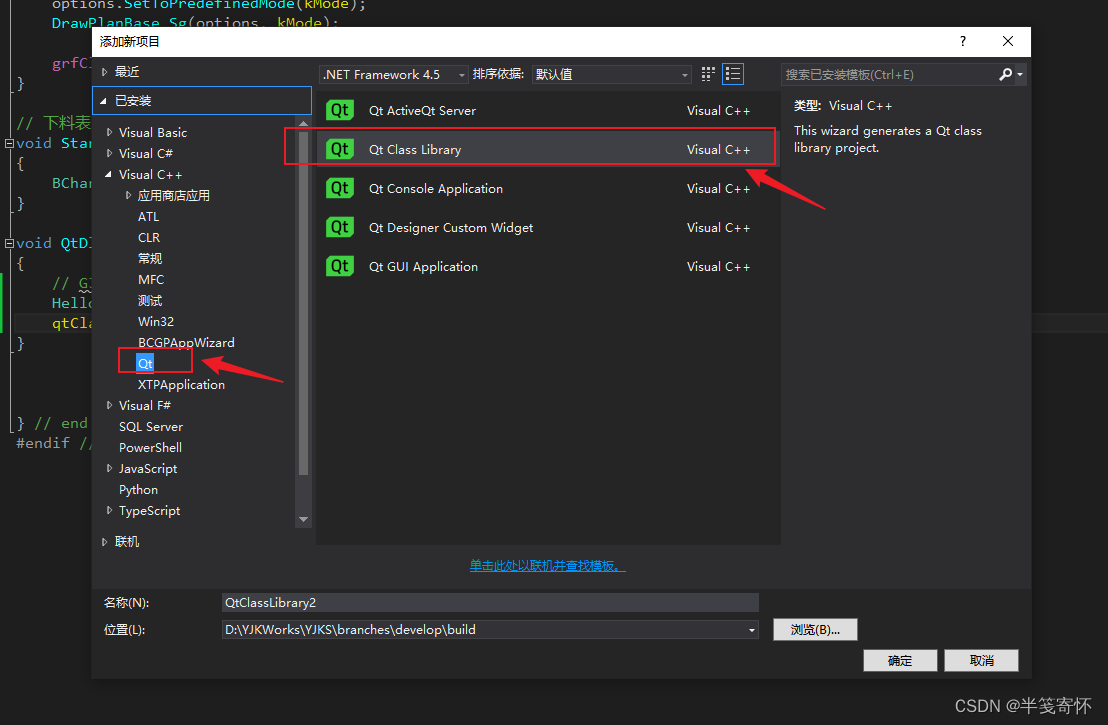
- 选择 DLL 项目依赖的QT模块:
- 按需引入相应的模块,一般引入Core 、GUI、Widgets基本够用了
- 需要数据库就勾上SQL,想使用xml格式的数据存储与读取就勾选QML等等
- 点击下一步生成,项目

-
生成项目后,直接删除有向导生成的***_global.h 文件,整个文件就是一个导出宏,后面自己重新定义项目工程的。当然不删除也是可以的,看个人习惯。
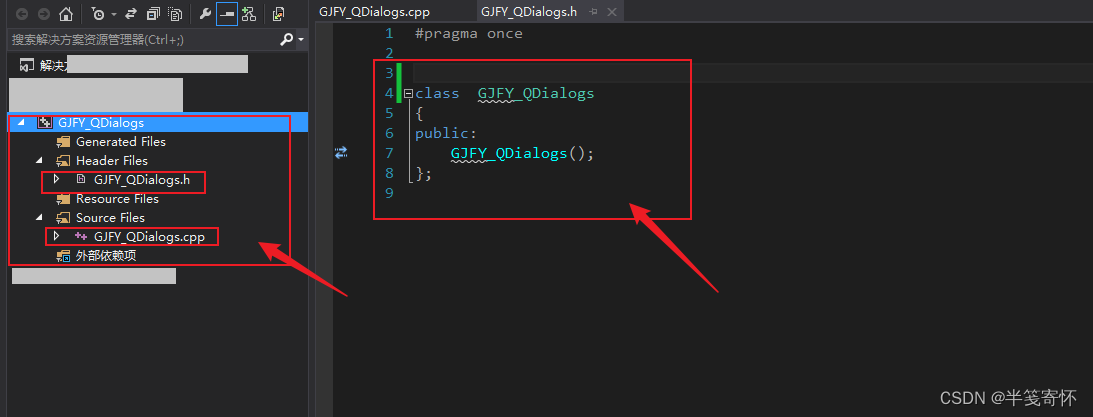
-
接下面,先运行试试,看看编译是否有问题,选行x64平台。

-
可见编译成功,接下来就是修改工程配置,对应实际开发中的情景
-

二、修改项目配置:
- 首先确定,你的主程序是什么版本的动态库,新增的库一定就要有对应的版本。不然不同的版本链接会有很多莫名的问题,由于编译版本不一直,导致的链接错误,模块加载不上,可以说是动态链接库的噩梦。
- 一般来讲配置两个版本就够, debug 与 release。debug是调试版本,release是发行版本,当然也可以是带调试信息的release版本(复制一个release然后稍加修改即可,博主平时用的就是这个编译调试)
- 点击新建
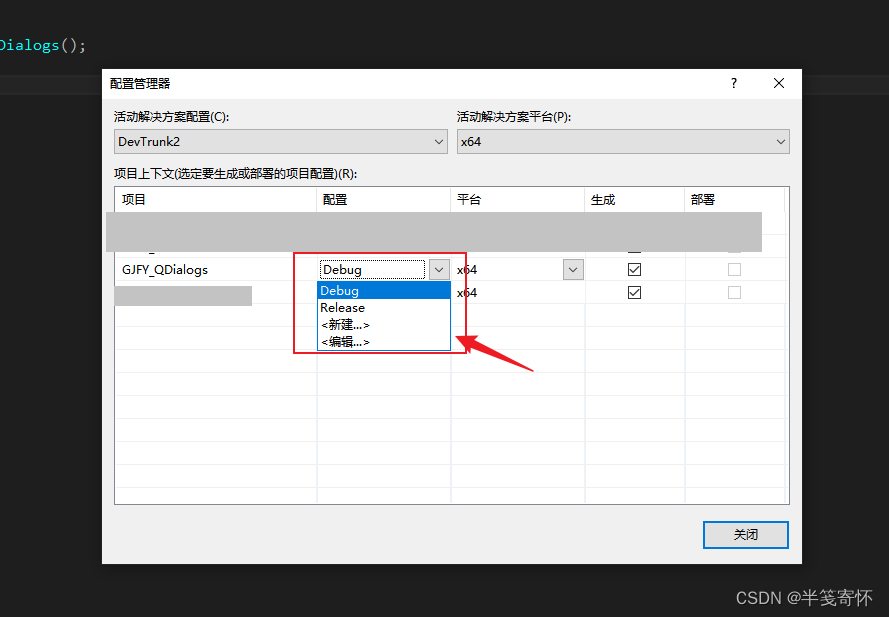
- 输入name, 选择由release复制

- 打开项目属性,切换到刚刚新增的编译配置中

- 对信息调试配置做以下修改,设置调试信息格式、关闭优化、打开调试信息
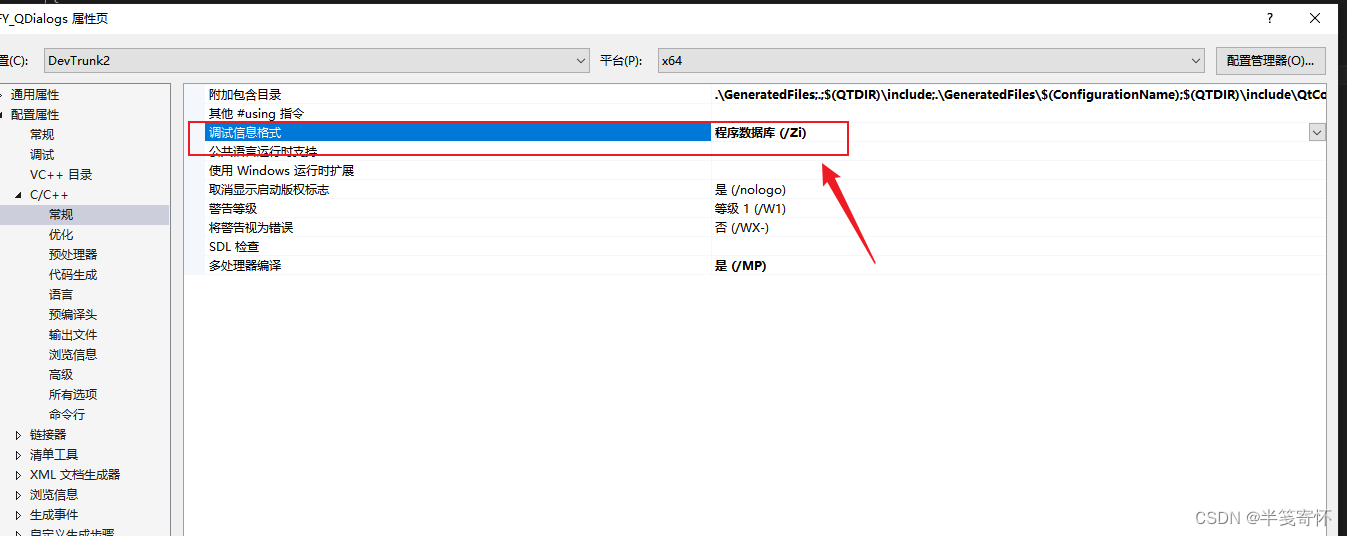
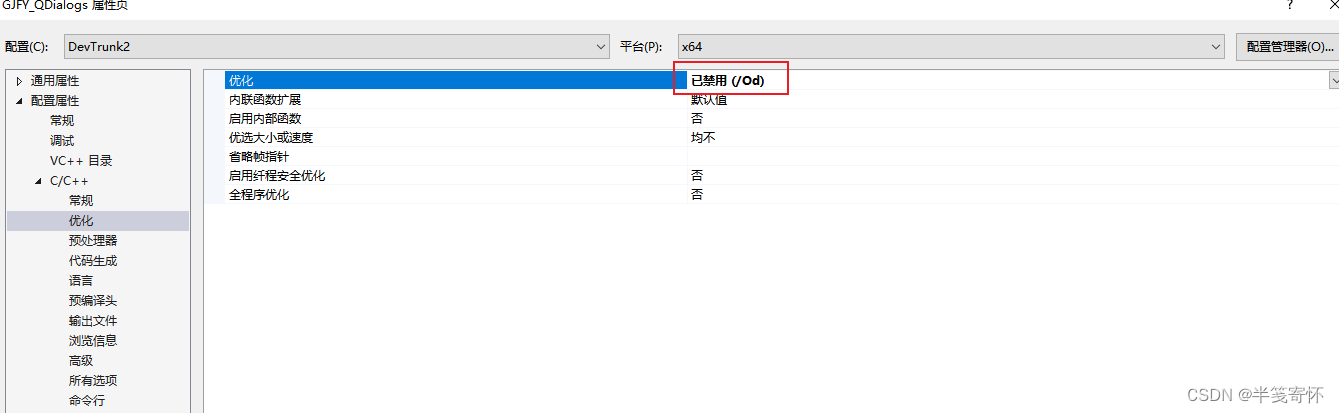
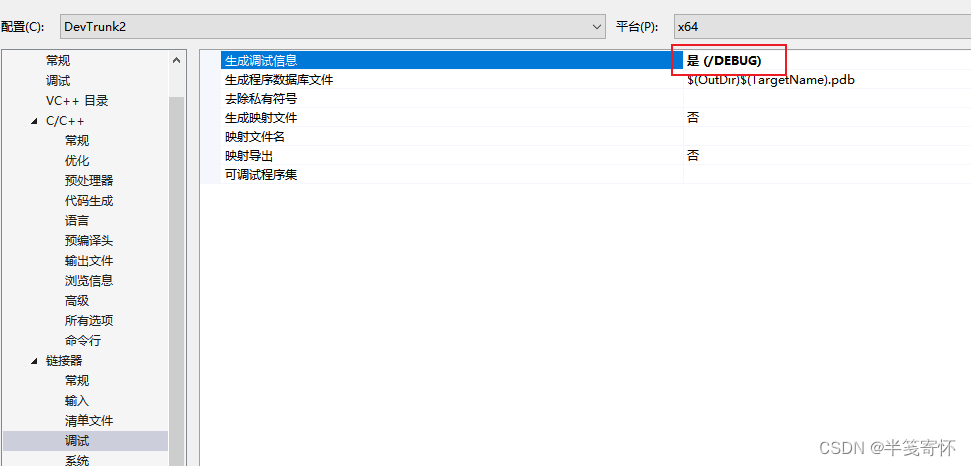
- 此时带调试信息的release编译配置已经基本设置完善,接下来就是根据自己具体的使用情况,设置输入、输出文件路径,inc ,lib ,编译后文件拷贝等等。




)

控件)


- 通过API查询表和使用窗口函数的查询)

--93讲 PWM)







